


网友在尝试使用U盘重装win7系统的时候,不知道开机应该按什么键,针对这个问题小编给大家整理了不同电脑在重装系统的时候按什么键的表格,大家可以根据小编以下步骤来对应重装系统,跟着小编一起接着往下看吧。

重装win7系统按f几进入u盘:
第一步:如果我们重装win7系统,不同品牌电脑的开机启动快捷键不同,一般是F12,也可能是F8、F9、F11或者ESC键等。
第二步:先将已经做好U启动制作好启动盘的U盘,插入电脑主机USB接口,然后重启win7电脑。
第三步:以下是一些品牌电脑开机快捷键参考,不知道也可以售后电话咨询:
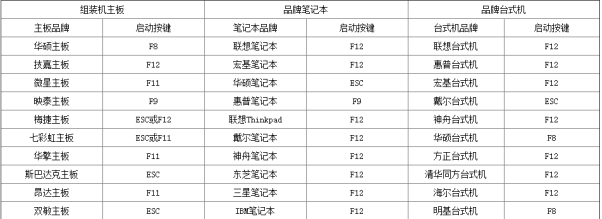
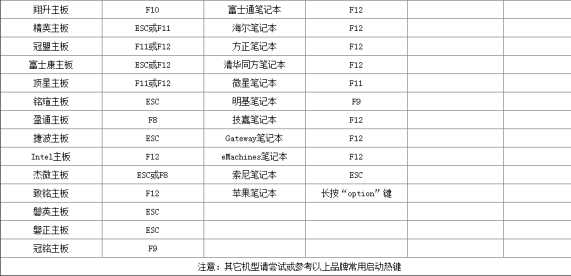
第四步:当按快捷键后会弹出一个窗口,窗口里面会有几个选择,
第五步:要找到并按上下方向键“↑↓”选择到u盘,然后按回车键进入u盘启动主界面,一般显示有关USB或者u盘的品牌的英文名称,那便u盘了。
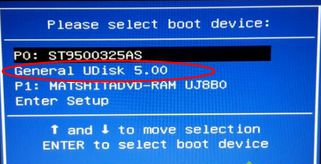
| 留言与评论(共有 条评论) |